Instalare si activare Office Online
Atentie! Aceste instructiuni sunt compatibile pentru urmatoarele versiuni Office:
- Office 2021 Pro Plus pentru Windows
- Office 2021 Home & Business pentru Windows
- Office 2019 Pro Plus pentru Windows
- Office 2019 Home & Business pentru Windows
- Office 2016 Pro Plus pentru Windows
- Office 2016 Home & Business pentru Windows
Nota:
- Office 2021 si Office 2019 pentru Windows este compatibil doar cu Windows 10 si Windows 11.
- Office 2016 este compatibil inclusiv cu Windows 7 si Windows 8.
Urmati pasii instalarii:
1. Descarcarea pachetului office se va face de pe urmatorul link intern:
2. Dupa finalizarea descarcarii, mergem in folder-ul unde s-a salvat si il vom deschide prin click dreapta pe acesta si selectam optiunea Open with:
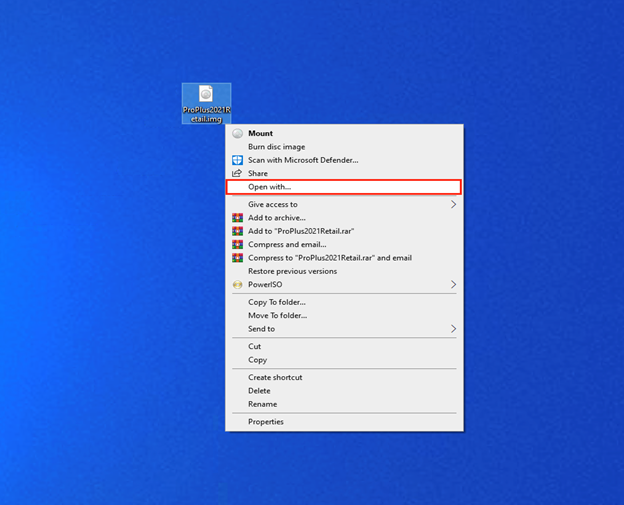
3. Selectati “Windows Explorer”, apoi click pe “OK”
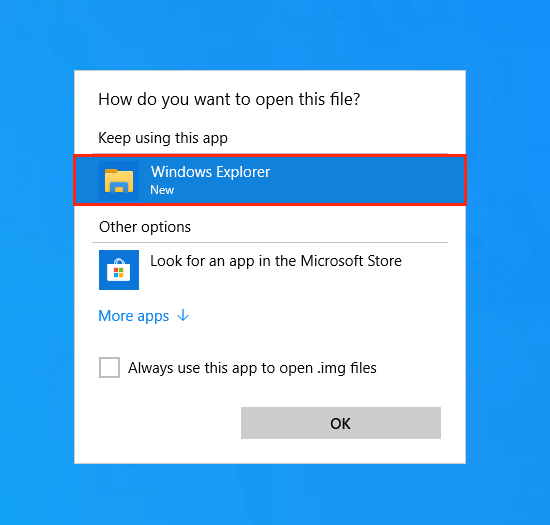
4. In File Explorer, in meniul This PC o sa observam in legenda din stanga un nou Drive cu numele pachetului Office descarcat ( Office 2021 Pro Plus, Office 2019 Pro Plus, etc. )
5. Click pe Drive-ul respectiv si cautati fisierul Setup.exe. Pe urma, deschideti acest fisier prin dublu-click pentru a incepe instalarea automata a pachetului Office.
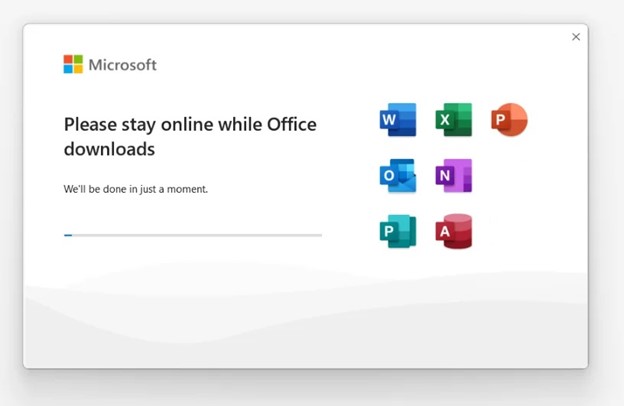
Atentie! Durata instalarii poate sa dureze pana la 40 de minute, in functie de performantele computerului dumneavoastra.
6. ACTIVAREA pachetului Office
Dupa finalizarea instalarii pachetului Office descarcat, facem click pe butonul de Start din bara de jos si tastam “Word”. In urma cautarii, ar trebuie sa gasim aplicatia Word care este parte din pachetul Office.
In continuare, deschidem aceasta aplicatie.
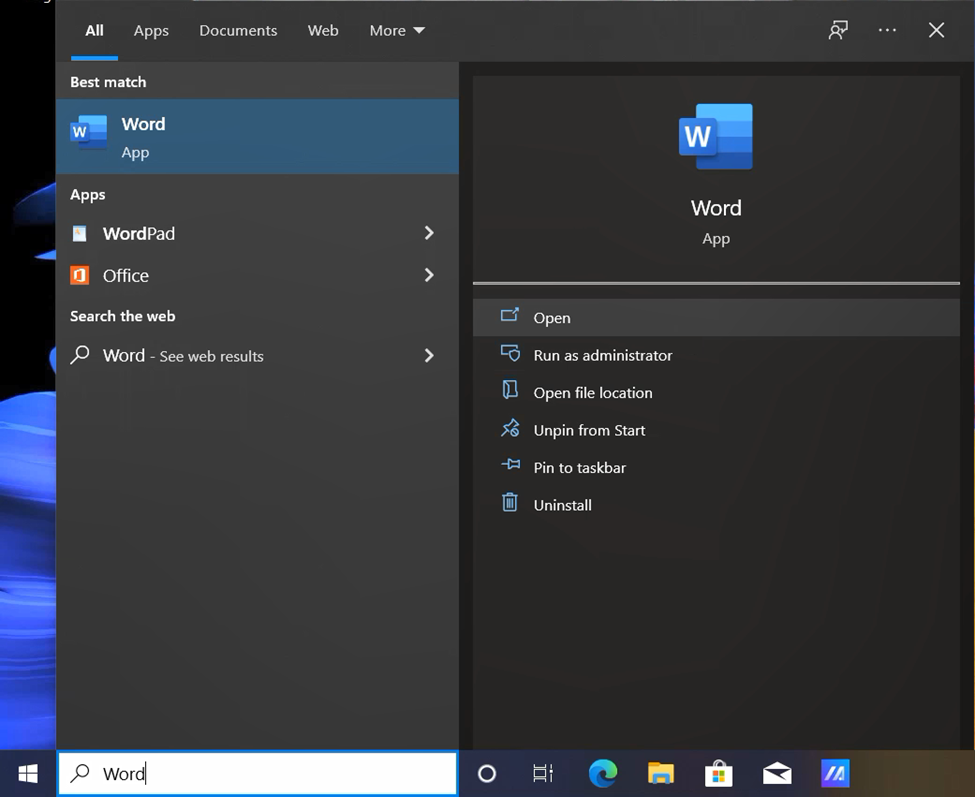
7. In urma deschiderii aplicatiei Word, o noua fereastra o sa apara pentru introducerea codului de activare. Introduceti codul achizitionat de la GTSoft.ro.
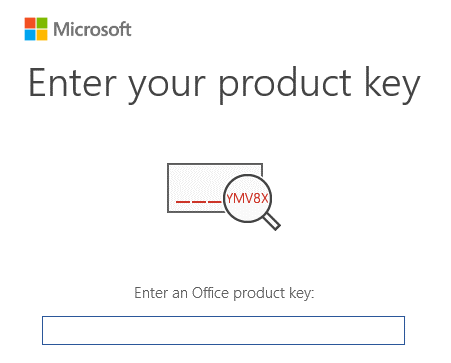
8. In urma introducerii codului de activare, aplicatia office ar trebui sa fie licentiate din acel moment.
In caz ca apar erori, va rugam sa inchideti orice aplicatie office si sa urmati pasii urmatori:
9. Deschideti din nou programul “Word”, navigate in bara din stanga spre tab-ul “Cont/Account” si click pe acesta.
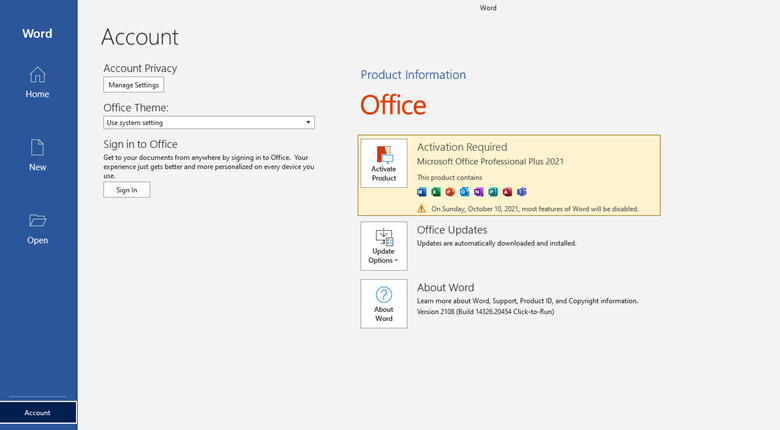
10. In continuare o sa facem click pe “Change product Key/Schimbare licenta/Activate product”.
11. Selectam prima optiune (Activez software-ul prin Internet (recomandat)) si apasam pe butonul Urmatorul (Next).

12. Dupa o perioada scurta de timp, o sa primiti confirmarea ca s-a activat cu success pachetul Office!
Va multumim,
Echipa GTSoft.ro

